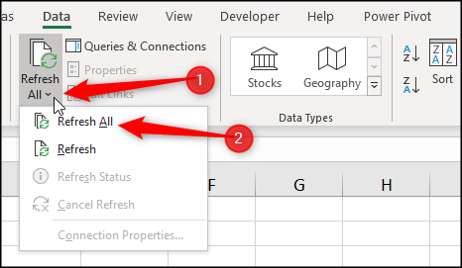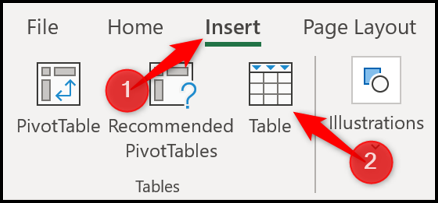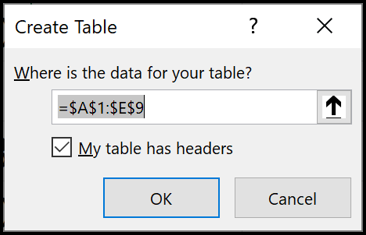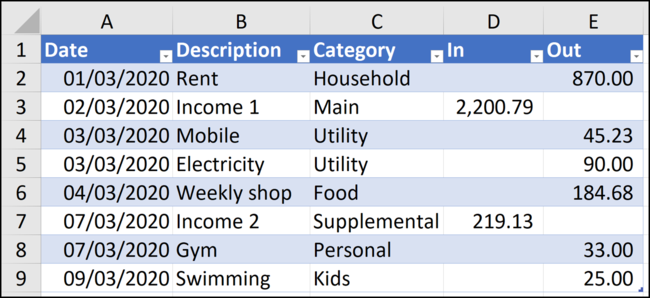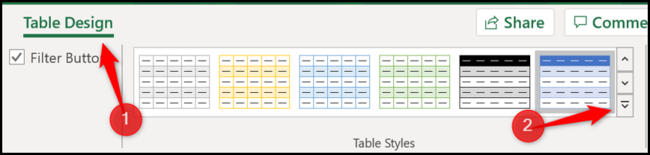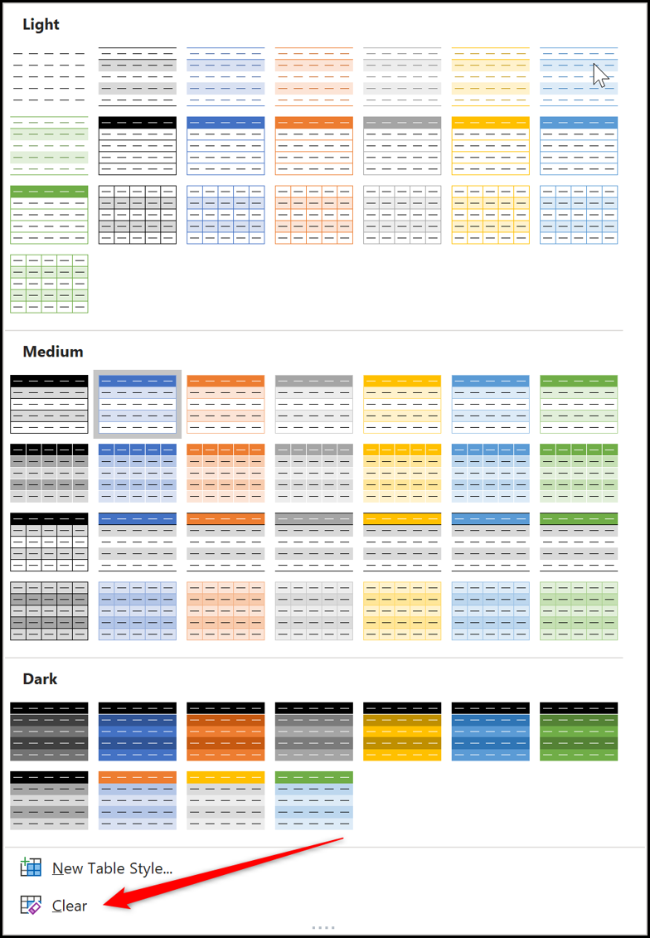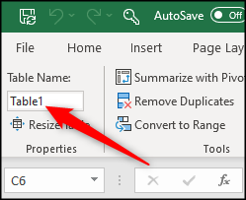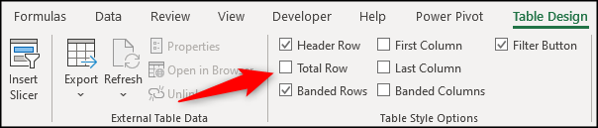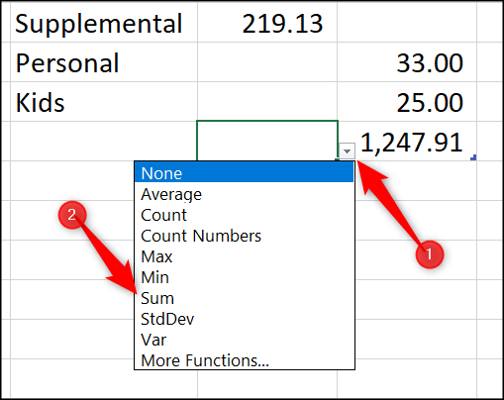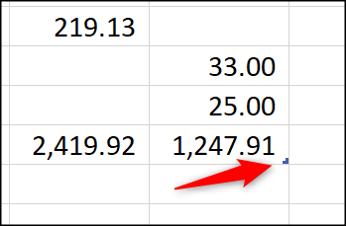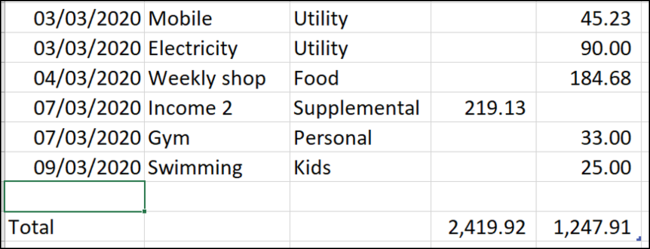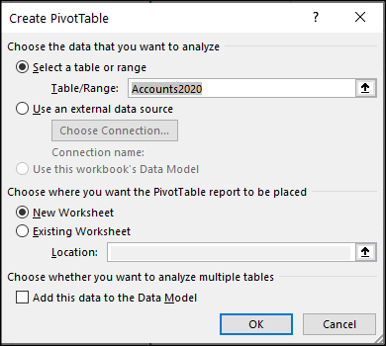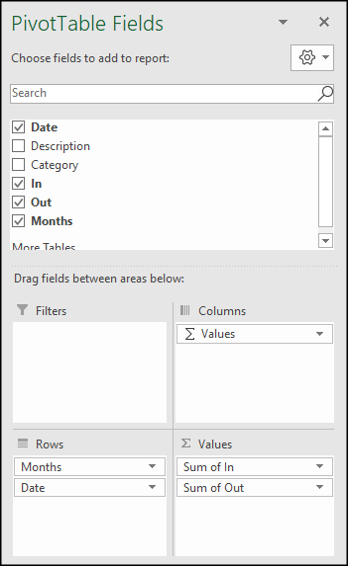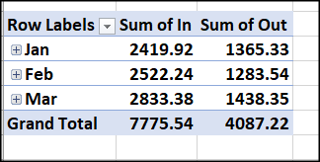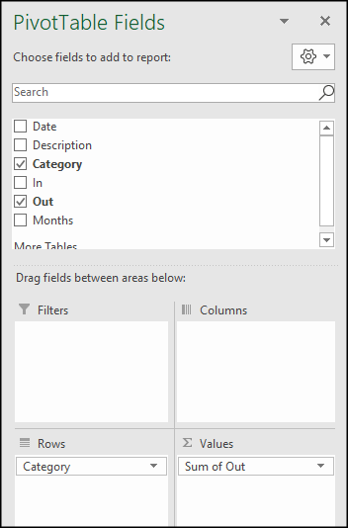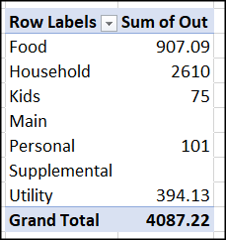Sida Loo Abuuro Kharashka iyo Xaashiyaha Dakhliga ee Microsoft Excel
Abuuritaanka xaashida kharashyada iyo dakhliga ayaa kaa caawin kara inaad maamusho dhaqaalahaaga gaarka ah. Tani waxay noqon kartaa xaashi fudud oo ku siinaysa aragti koontooyinkaaga oo ilaalinaysa kharashaadkaaga waaweyn. Waa kuwan sida loogu sameeyo Microsoft Excel.
Samee liis fudud
Tusaalahan, waxaan kaliya rabnaa inaan ku keydinno qaar ka mid ah macluumaadka aasaasiga ah ee ku saabsan akoon kasta iyo dakhli kasta. Looma baahna in si xad dhaaf ah loo faahfaahiyo. Hoos waxaa ku yaal tusaale liis fudud oo leh xoogaa xog muunad ah.
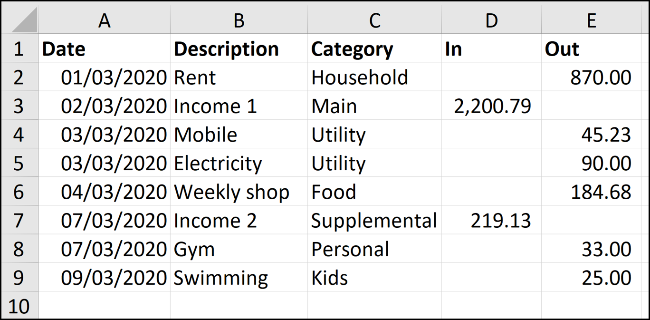
Geli madax tiirarka xogta aad rabto inaad ku kaydiso akoon kasta iyo foomka dakhliga oo ay la socdaan dhawr sadar oo xog ah sida kor ku cad. Ka fakar sida aad u rabto inaad xogtan ula socoto iyo sida aad u tixraaci karto.
Xogta muunadani waa hage. Geli macluumaadka qaab adiga waxtar kuu leh.
U samee liiska sida miis
U qaabaynta tirada miiska ahaan waxay sahlaysaa in la sameeyo xisaabinta oo la xakameeyo qaabka.
Guji meel kasta oo ka mid ah liiska xogtaada, ka dibna dooro Geli> Shaxda.
Muuji tirada xogta aad rabto inaad ku isticmaasho liiskaaga. Hubi in cabbirku sax yahay daaqada Samee shaxda iyo in miiskaygu leeyahay sanduuqa madaxa la saxo. Guji badhanka OK si aad u abuurto miiskaaga.
Liiska hadda waxa loo qaabeeyey shax ahaan. Habka qaabeynta caadiga ah ee buluuga ah ayaa sidoo kale lagu dabaqi doonaa.
Marka safaf badan lagu daro liiska, miisku si toos ah ayuu u balaarin doonaa waxaana qaabaynta lagu dabaqi doonaa safafka cusub.
Haddii aad rabto in aad beddesho qaabka shaxda, dooro miiskaaga, dhagsii badhanka Nakhshadeynta Jadwalka, ka dibna badhanka More oo ku yaal geesta Qaababka Miiska.
Tani waxay ballaarin doontaa gallery oo leh liis noocyo ah oo laga dooran karo.
Waxa kale oo aad samayn kartaa qaab adiga kuu gaar ah ama aad tirtiri kartaa midka jira adiga oo gujinaya badhanka Clear.
magaca miiska
Waxaan siin doonaa miiska magac si ay ugu fududaato tixraaca qaacidooyinka iyo sifooyinka kale ee Excel.
Si aad tan u samayso, guji shaxda ka dibna dooro badhanka Naqshadda Shaxda. Halkaa, ka geli magac macno leh sida "Accounts2020" sanduuqa Magaca Shaxda.
Ku dar wadarta dakhliga iyo kharashka
U qaabaynta xogtaada shax ahaan waxay sahlaysaa inaad ku darto wadarta saf ee dakhligaaga iyo kharashyadaada.
Guji shaxda, dooro Nakhshad Shaxan, ka dibna calaamadee sanduuqa Isku-darka Isku-darka.
Isku geyn saf ayaa lagu daraa miiska hoose ee miiska. Sida caadiga ah, xisaabinta ayaa lagu samayn doonaa tiirka u dambeeya.
Shaxdayda, tiirka ugu dambeeya waa tiirka kharashyada, markaa qiimayaashan ayaa la soo koobay.
Guji unugga aad rabto inaad isticmaasho si aad u xisaabiso wadarta tiirka dakhliga, dooro falaarta menu, ka dibna dooro Xisaabinta Isugeynta.
Hadda waxa jira wadarta dakhliga iyo kharashyada.
Marka aad leedahay dakhli ama kharash cusub oo aad ku darto, guji oo jiid gacanta cabbirka buluuga ah ee geeska midig ee hoose ee miiska.
U jiid xagga hoose ee tirada safafka aad rabto inaad ku darto.
Geli xogta cusub ee safafka bannaan ee kor ku xusan Wadarta safka. Wadarta guud si toos ah ayaa loo cusboonaysiin doonaa
Soo koob dakhliga iyo kharashyada bishiiba
Waa muhiim in la xafido wadarta lacagta soo gelaysa akoonkaaga iyo inta aad kharash garayso. Si kastaba ha ahaatee, aad bay u faa'iido badan tahay in la arko wadartan oo la ururiyey bishii iyo si loo arko inta aad ku kharash garayso qaybaha kharashyada kala duwan ama noocyada kala duwan ee kharashyada.
Si aad jawaabahaas u hesho, waxaad samayn kartaa PivotTable.
Guji shaxda, dooro tab Naqshadda Shaxda, ka dibna dooro Kooban oo leh PivotTable.
Daaqadda Samee PivotTable waxay u tusi doontaa shaxda sidii xogta la isticmaalayo oo ku dheji PivotTable xaashi cusub oo shaqo. Guji badhanka OK
PivotTable-ku wuxuu ka muuqdaa bidixda, liiska beeruhuna wuxuu ka muuqdaa dhanka midig.
Kani waa bandhig degdeg ah oo si fudud loo soo koobayo kharashyada iyo dakhliga iyadoo la adeegsanayo PivotTable.
Si aad u aragto kharashyada iyo faahfaahinta dakhliga bishiiba, u jiid tiirarka Taariikhda ilaa aagga safafka iyo tiirka gudaha iyo dibadda ee aagga Qiimaha.
La soco in tiirarka si kala duwan loo magacaabay.
Goobta taariikhda si toos ah ayaa loo qaybiyaa bilo. Goobaha "gud" iyo "bax" waa la soo koobay.
Shaxda labaad ee PivotTable, waxaad ku arki kartaa soo koobida kharashyadaada qayb ahaan.
Guji oo u jiid goobta Qaybta safafka iyo ka bixida goobta qiimaha.
Tusmada soo socota ee PivotTable ayaa la sameeyay taasoo soo koobaysa kharashaadka qayb ahaan.
Cusbooneysii dakhliga iyo kharashyada PivotTables
Markaad safaf cusub ku darto miiska Dakhliga iyo Kharashaadka, dooro xogta tab, dhagsii fallaadha Cusboonaysiinta, ka dibna dooro Cusbooneysii Dhammaan si aad u cusboonaysiiso labada shaxood ee pivot.